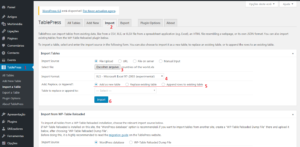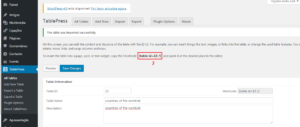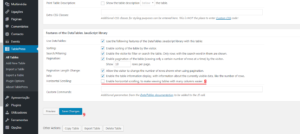Importar Tabelas no TablePress
A primeira coisa que você precisa fazer é ativar o plugin ou ter certeza que ele está ativo. Se estiver, na lista do menu lateral esquerdo aparecerá a categoria TablePress(1). Se não estiver ativo, você pode ir no menu Plugins, procurar por TablePress e ativar o plugin.
Com o plugin ativo, você irá acessar o menu TablePress(1) e, nas barras superiores que irão aparecer, clicar sobre a opção Import(2). Uma vez nessa aba, basta escolher o arquivo(3) de tabela que você quer importar. O plugin automaticamente identifica o formato da tabela, mas se não o fizer você pode fazer manualmente (4). Escolha se você deseja adicionar uma nova tabela, substituir uma tabela existente ou adicionar linhas à uma tabela existente (5) e importe a tabela pra dentro do plugin (6).
Em seguida ele vai mostrar a tabela pra você. Ali você poderá fazer alterações se assim desejar. Mas é importante que perceba o seguinte: em negrito aparecerá escrito o Shortcode(7) que você deve colocar na sua página para que a tabela apareça, copie essa informação para colar na página depois. Você sempre poderá voltar para editar a tabela e copiar o Shortcode (ele sempre funciona como [table id=0123 /] sendo “0123” o ID da tabela em questão).
Também é importante que você marque uma opção no final dessa página chamada de “Enable horizontal scrolling, to make viewing tables with many columns easier.”(8) para habilitar uma barra lateral caso sua tabela seja mais larga do que a página consegue mostrar. Essa opção é a última no final da página e por padrão é a única caixa de seleção desabilitada dentro da categoria de que faz parte. Não esqueça de salvar (9) e copiar o Shortcode da sua tabela!
Pronto! Agora basta colar o Shortcode na edição da página e sua tabela irá aparecer dentro dela.